آیا باید آپدیت های کیفیت اختیاری را در ویندوز 11/10 نصب کنم؟
مایکروسافت(Microsoft) علاوه بر ارائه بهروزرسانیهای اصلی و اصلاحات امنیتی، بهروزرسانیهای کیفیت اختیاری(Optional Quality Updates) را نیز ارائه میکند . این بهروزرسانیها میتوانند شامل رفع اشکال و بهروزرسانی درایور باشند و فقط سختافزار یا سناریوهای خاصی را هدف قرار میدهند. هنگامی که این بهروزرسانیها ظاهر میشوند، اگر بروزرسانیهای کیفیت اختیاری(Optional Quality Updates) را در ویندوز 11/10 نصب کنند، میتوانند برای مصرفکنندگان عمومی گیجکننده باشند .

به روز رسانی کیفیت(Quality Updates) اختیاری در Windows 11/10
بهروزرسانیهای کیفیت(Quality Updates) اختیاری عملکرد و پایداری رایانه شما را بهبود میبخشد. اما چگونه متوجه می شوید که باید آن را نصب کنید؟
وقتی مشاهده کردید که به رایانه شما ارائه می شود، شماره KB را یادداشت کنید و آن را در وب سایت support.microsoft.com جستجو کنید. حالا در مورد من، KB4598291 ارائه شده بود. اکنون اگر وبسایت مایکروسافت(the Microsoft website) را ببینید، فهرستی از مواردی را خواهید دید که قرار است آنها را برطرف کند.
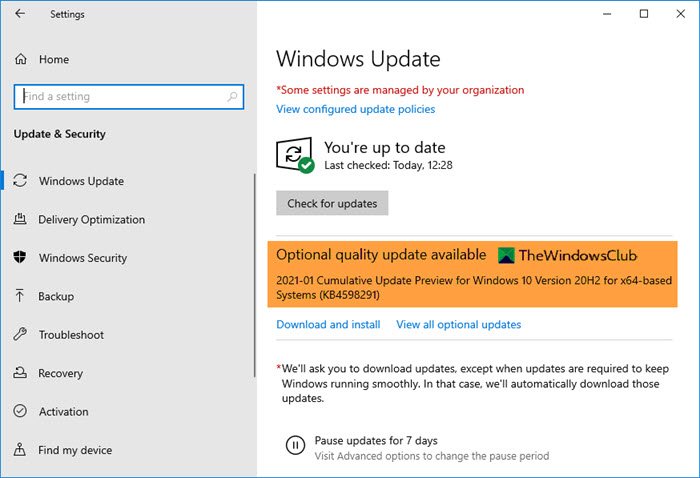
آیا(Are) با هر یک از آن مسائل روبرو هستید؟ اگر بله، پس ادامه دهید و آن را نصب کنید. اگر با هیچ یک از این مشکلات روبرو نیستید، ممکن است به روز رسانی را نادیده بگیرید. در هر صورت حتی اگر آن را نصب کنید در حالت عادی هیچ ضرری نخواهد داشت. بنابراین بهتر است قبل از نصب ، ابتدا یک نقطه بازیابی سیستم را به صورت دستی ایجاد کنید.
بخوانید(Read) : انواع مختلف به روز رسانی ویندوز(Different types of Windows Updates) .
بنابراین به طور خلاصه، آپدیت های اختیاری اختیاری هستند. شما نیازی به نصب آن ندارید. با این حال، اگر با مشکل خاصی مواجه شدید که آن را برطرف می کند، ممکن است. به عنوان مثال، یکی از بهروزرسانیهای کیفیت اختیاری(Optional Quality) میتوانست کورتانا(Cortana) را برای یک نسخه پشتیبانینشده روشن کند، بهروزرسانیهای درایور را برای یک مشکل خاص منتشر کرد و غیره.
- با کلیک بر روی لینک دانلود و نصب(Download and install) ، بهروزرسانیها مستقیماً نصب میشوند.
- با کلیک بر روی پیوند مشاهده همه بهروزرسانیهای اختیاری(View all optional updates) ، این صفحه باز میشود که در آن میتوانید با تمام درایورها و بهروزرسانیهای اختیاری(Driver and Optional Updates) که ممکن است بخواهید نصب کنید، تماس بگیرید.

خط ظریفی وجود دارد که ممکن است برخی از شما لازم باشد آن را در نظر بگیرید. گاهی اوقات ممکن است این به روز رسانی های اختیاری مشکل ایجاد کنند. از نظر فنی در دستههای C و D بهروزرسانیهای مایکروسافت(categories C and D of Microsoft Updates) قرار میگیرند که برای مشکلات خاص هدف قرار میگیرند، و در صورت موفقیتآمیز بودن، از طریق پیشنمایش بهروزرسانی تجمعی(Cumulative Update Preview) ارائه میشوند .
اگر رایانهای که بهروزرسانی روی آن ظاهر شده مربوط به کار است و اسناد مهمی دارد، بهتر است هر گونه مشکل مرتبط پست شده در فروم مایکروسافت(Microsoft Forums) را جستجو کنید. در حالی که می توان این به روز رسانی ها را به عقب بازگرداند(updates can be rolled back) ، تصمیم گیری آگاهانه همیشه ایده خوبی است. زیرا اگر کامپیوتر شما خراب نیست، دیگر نیازی به تعمیر آن نیست.
Related posts
نحوه نصب Driver and Optional Updates در Windows 10
Turn کردن memory integrity protection به ادامه برای به روز رسانی Windows 10
ما به سرویس بهروزرسانی در Windows 11/10 couldn't connect
جایی که برای پیدا کردن و نحوه خواندن Windows Update log در Windows 11/10
Download Windows Updates & Apps از سایر موارد Windows 10
توضیح Modern Setup Host در Windows 10. آیا ایمن است؟
Fix Windows Update error 0x80070659
نحوه پاک کردن Windows Update History در Windows 10
چگونه به خاموش کردن Windows Update خودکار در Windows 10
چگونه Windows Update را در Windows 10 تا 365 روز مکث کنید
Fix Windows Update Error C8000266؟
ویندوز Update گیر به روز رسانی دانلود در Windows 11/10
چگونه برای مخفی کردن Windows Updates با استفاده از PowerShell در Windows 10
چگونه برای تنظیم مجدد Windows Update قطعات در Windows 11/10
ثابت: به روز رسانی ویندوز 10 شکست خورد Error 0X80242FFF
نحوه غیر فعال کردن پادمان برای Feature Updates در Windows 10
ویندوز Update خود را به طور خودکار در Windows 10 غیرفعال می کند
یکی از خدمات به روز رسانی به درستی اجرا نمی شود در Windows 10
ویندوز 10 Update stuck در بررسی برای به روز رسانی
نحوه بررسی برای به روز رسانی در Windows 10
